利用WINRAR制作小型的自动运行绿色软件
发布时间:2012-07-30 00:49:38作者:知识屋
利用WINRAR可以将一共几M的软件,制作成一个压缩包,然后再做一个自释放程序,点击即可运行,下面让我们一起了解一下方法。
首先,选中要制作的软件所有程序,如图,添加压缩文件

然后打开刚才压缩好的压缩包,点自解压格式,如图:

点击高级自解压选项,

在弹出的高级自解压选项对话框里,点常规,然后在解压后运行框里输入解压后要自动运行的程序名
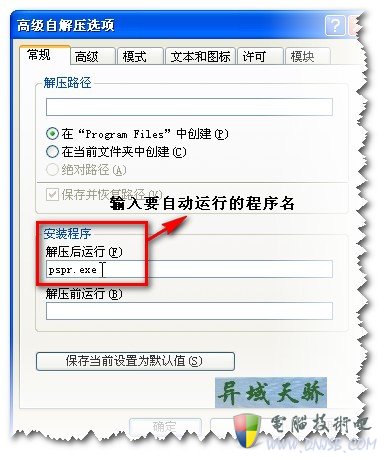
再点模式,设置自动解压的模式,勾选项解包到临时文件夹,全部隐藏,覆盖方式可以根据自己的想法设置,最好是覆盖所有文件。
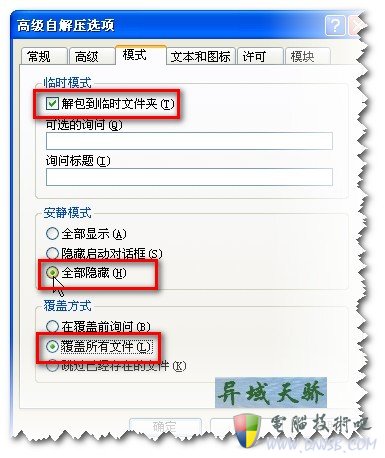
然后设置显示的图标,如果没有图标,可以从程序里提取,可以用图标易换器,运行图标易换器后,点原图标:
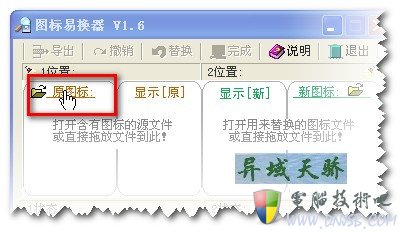
添加要提取的含有你想要的图标程序
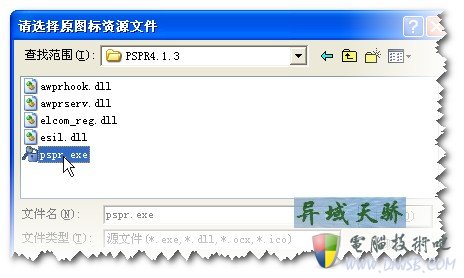
然后找要想要的图标,点导出,导出选中的图标

保存图标文件ICO,然后确定

提取出图标文件后,返回制作的RAR高级自解压选项的文本和图标,点击从文件加载自解放文件图标旁的浏览,如图

找到刚才准备好的图标文件ICO。然后添加
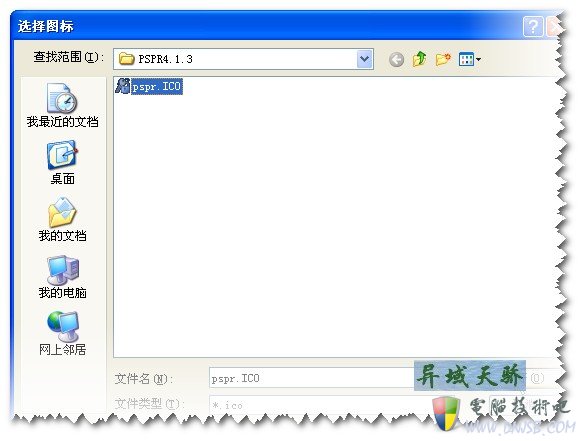
最后确定

再确定,完成这步操作
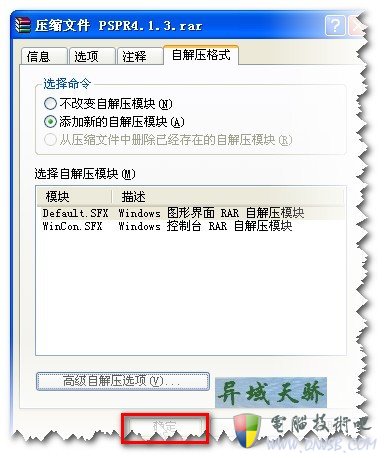
如果你已经没有其它再要自动运行的程序或者注册表项,到些步骤你就已经可以正常使用了。
如果你还想加入一些自动运行安装的程序,比如注册表信息,你可以点击刚做好的RAR自解压程序,右键点击用RAR打开

用RAR打开后,可以重新编辑一下注释信息, 点击注释重新编辑
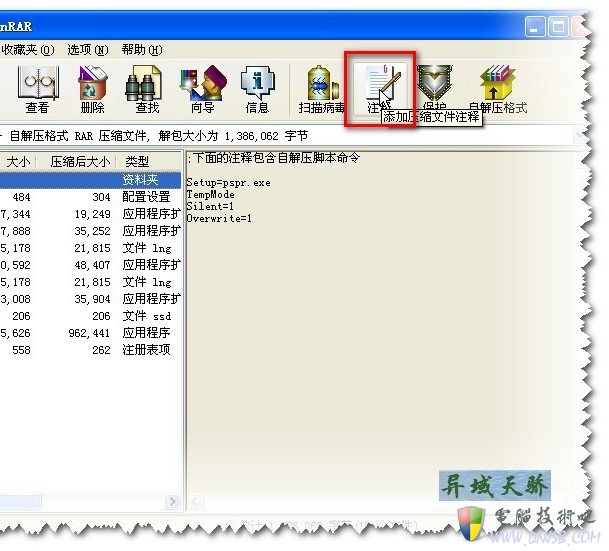
在弹出的注释编辑框中,加入要运行的程序,格式为:
setup=[要运行的程序名.exe]
有的还要根据软件,要加入注册表项,格式为:
Setup=regedit /s [注册表文件名.reg]
后面带/S是为了无需确认就导入注册表
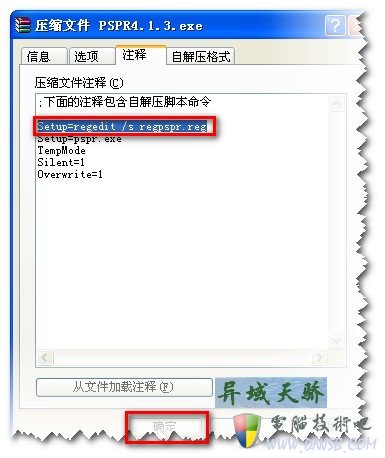
编辑好后,确定,然后可以锁定压缩文件,如图

将禁止修改压缩文件和添加身份检验信息都打勾,之后点击确定
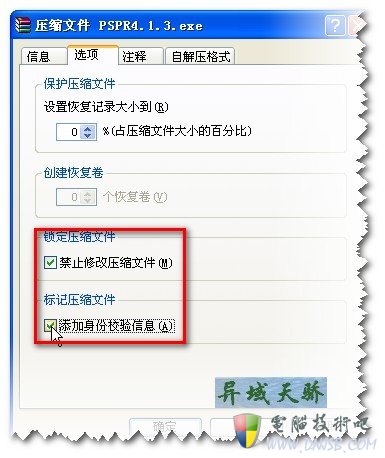
返回WINRAR主界面,关闭即可,之后你就可以测试一下自己的小作品了
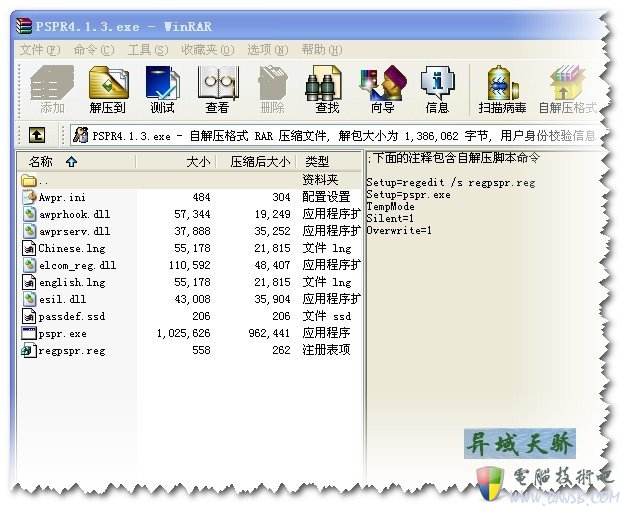
如图片所示,即是刚做好的小程序
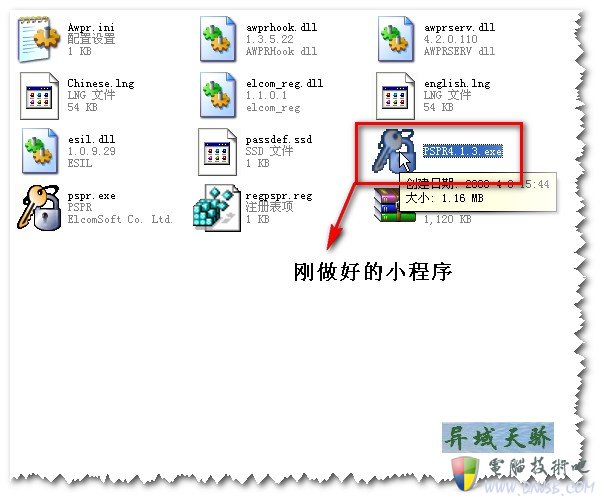
此教程技术分享到此结束! 谢谢观赏!
首先,选中要制作的软件所有程序,如图,添加压缩文件

然后打开刚才压缩好的压缩包,点自解压格式,如图:

点击高级自解压选项,

在弹出的高级自解压选项对话框里,点常规,然后在解压后运行框里输入解压后要自动运行的程序名
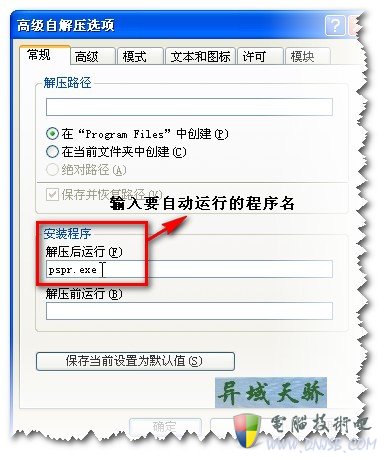
再点模式,设置自动解压的模式,勾选项解包到临时文件夹,全部隐藏,覆盖方式可以根据自己的想法设置,最好是覆盖所有文件。
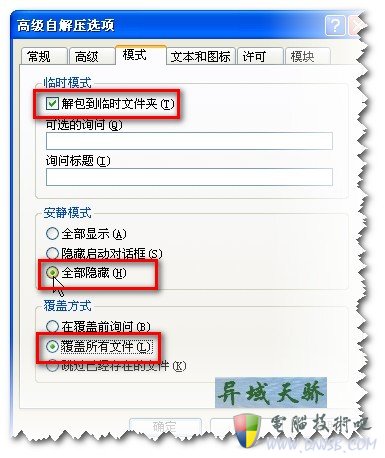
然后设置显示的图标,如果没有图标,可以从程序里提取,可以用图标易换器,运行图标易换器后,点原图标:
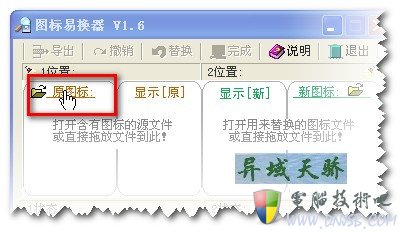
添加要提取的含有你想要的图标程序
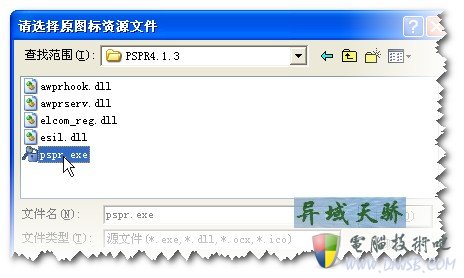
然后找要想要的图标,点导出,导出选中的图标

保存图标文件ICO,然后确定

提取出图标文件后,返回制作的RAR高级自解压选项的文本和图标,点击从文件加载自解放文件图标旁的浏览,如图

找到刚才准备好的图标文件ICO。然后添加
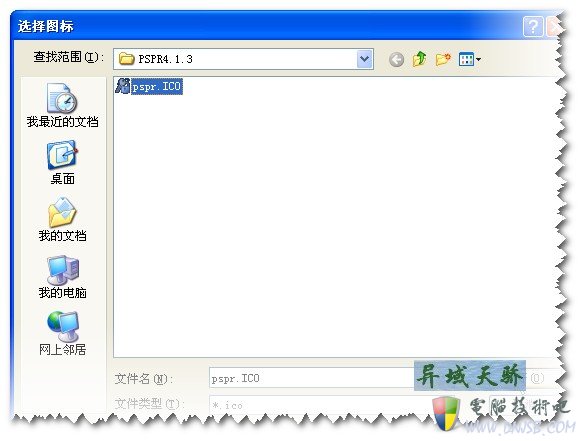
最后确定

再确定,完成这步操作
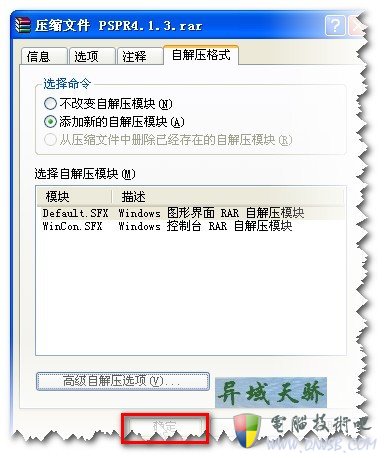
如果你已经没有其它再要自动运行的程序或者注册表项,到些步骤你就已经可以正常使用了。
如果你还想加入一些自动运行安装的程序,比如注册表信息,你可以点击刚做好的RAR自解压程序,右键点击用RAR打开

用RAR打开后,可以重新编辑一下注释信息, 点击注释重新编辑
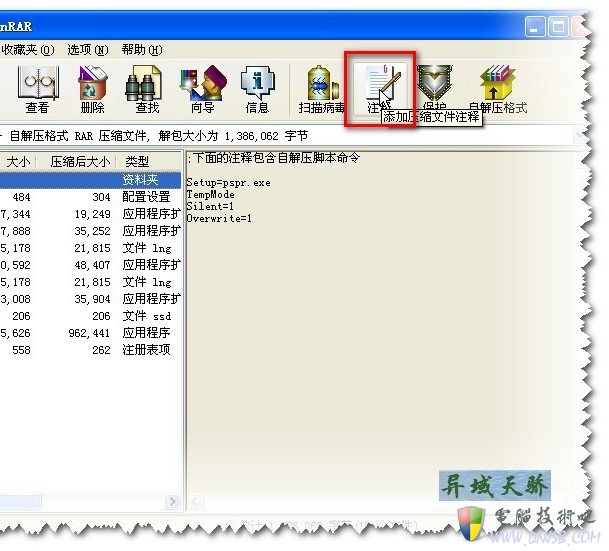
在弹出的注释编辑框中,加入要运行的程序,格式为:
setup=[要运行的程序名.exe]
有的还要根据软件,要加入注册表项,格式为:
Setup=regedit /s [注册表文件名.reg]
后面带/S是为了无需确认就导入注册表
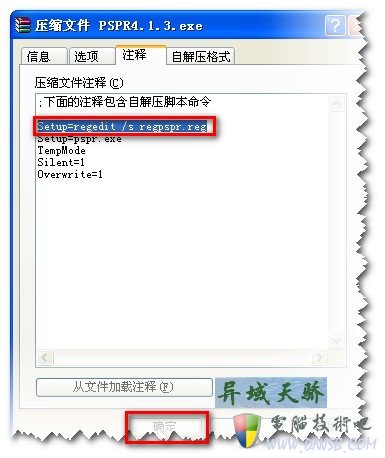
编辑好后,确定,然后可以锁定压缩文件,如图

将禁止修改压缩文件和添加身份检验信息都打勾,之后点击确定
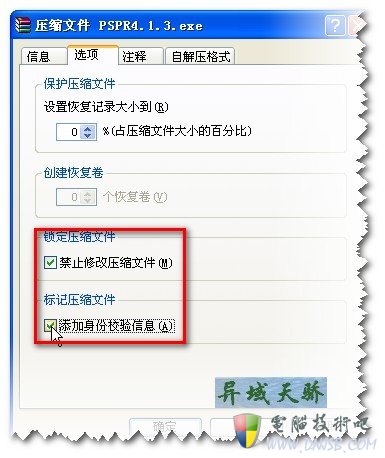
返回WINRAR主界面,关闭即可,之后你就可以测试一下自己的小作品了
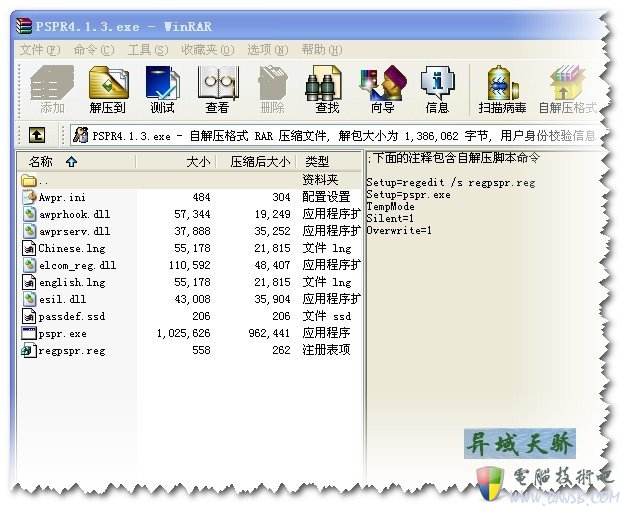
如图片所示,即是刚做好的小程序
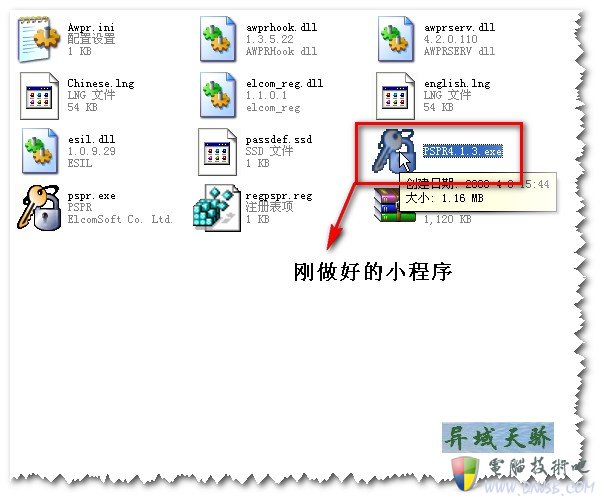
此教程技术分享到此结束! 谢谢观赏!
(文章内容如有侵权,敬请来信告知,我们将及时撤销)
相关知识
-
password怎么用?password使用教程
-

诺诺视频会议怎么用?诺诺视频会议使用教程
-

网易UU网游加速器如何加速Xbox游戏?网易UU网游加速器加速Xbox游戏的教程
-

Backup4all Lite怎么用?Backup4all Lite使用教程
-

淘宝店铺被冻结怎么办?淘宝店铺显示未开店怎么办?
-

禁止鼠标唤醒电脑怎么设置?禁止鼠标唤醒电脑教程
-

Windows无法打开“添加打印机”怎么办?Windows添加打印机打不开解决教程
-

Win10系统无法播放flash怎么办?Win10不能播放flash的解决方法
-

电脑双显示屏怎么用?电脑双显示屏设置教程
-

Excel负数数值如何转换为正数?Excel负数批量转换正数方法
软件推荐
更多 >-
1
 一寸照片的尺寸是多少像素?一寸照片规格排版教程
一寸照片的尺寸是多少像素?一寸照片规格排版教程2016-05-30
-
2
新浪秒拍视频怎么下载?秒拍视频下载的方法教程
-
3
监控怎么安装?网络监控摄像头安装图文教程
-
4
电脑待机时间怎么设置 电脑没多久就进入待机状态
-
5
农行网银K宝密码忘了怎么办?农行网银K宝密码忘了的解决方法
-
6
手机淘宝怎么修改评价 手机淘宝修改评价方法
-
7
支付宝钱包、微信和手机QQ红包怎么用?为手机充话费、淘宝购物、买电影票
-
8
不认识的字怎么查,教你怎样查不认识的字
-
9
如何用QQ音乐下载歌到内存卡里面
-
10
2015年度哪款浏览器好用? 2015年上半年浏览器评测排行榜!







































